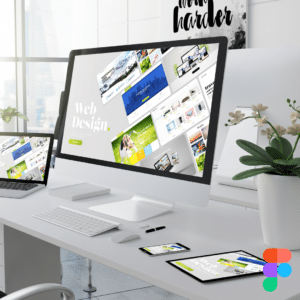Adobe InDesign 2025 introduit une série de fonctionnalités innovantes conçues pour améliorer l’efficacité des professionnels de la publication assistée par ordinateur (PAO). Dans cet article, nous explorerons ces nouveautés en détail, en fournissant des explications claires et des exemples pratiques pour chaque fonctionnalité.
Collaboration améliorée
La version 2025 d’InDesign facilite la collaboration entre les équipes, permettant aux professionnels de la bureautique et de la PAO de travailler ensemble de manière plus fluide.
- Invitation à la modification en ligne : Vous pouvez désormais inviter des collaborateurs à modifier vos documents en ligne directement depuis l’application de bureau InDesign.
- Création de liens publics : Il est possible de créer des liens publics pour consulter votre document en ligne, n’importe où et n’importe quand.
Comment inviter des collaborateurs à modifier un document :
- Ouvrez votre document InDesign.
- Cliquez sur « Fichier » puis sur « Partager pour modification« .
- Entrez les adresses électroniques de vos collaborateurs et définissez les autorisations appropriées.
- Envoyez l’invitation.
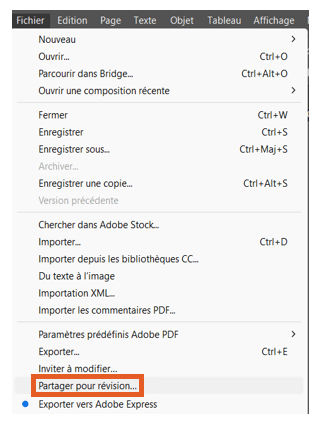
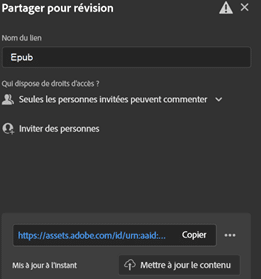
Barre des tâches contextuelle
La nouvelle barre des tâches contextuelle d’InDesign 2025 est conçue pour aider les utilisateurs à rester concentrés en affichant les prochaines actions clés en fonction de leur travail actuel.
- Mises à jour automatiques : La barre se met à jour automatiquement en fonction de votre activité, vous assurant ainsi un flux de travail continu.
- Accès rapide aux outils : Elle offre un accès rapide aux outils et options pertinents, réduisant le temps passé à chercher des fonctionnalités dans les menus.
Exemple d’utilisation :
Lorsque vous sélectionnez une image, la barre des tâches contextuelle affiche automatiquement des options telles que le recadrage, le redimensionnement et l’application de filtres, vous permettant d’effectuer ces actions plus rapidement.
Automatisation et intelligence artificielle
InDesign 2025 intègre des fonctionnalités d’automatisation alimentées par l’intelligence artificielle (IA) pour simplifier les tâches complexes.
- Développement génératif : Cette fonctionnalité remplit automatiquement les zones manquantes lorsque vous redimensionnez une image. L’outil analyse les pixels environnants pour étendre un arrière-plan ou un objet de manière harmonieuse.
Comment utiliser le développement génératif :
- Sélectionnez l’image que vous souhaitez redimensionner.
- Activez l’option « Développement génératif » dans le panneau des propriétés.
- Redimensionnez l’image selon vos besoins.
- L’IA remplira automatiquement les zones vides pour une transition en douceur.
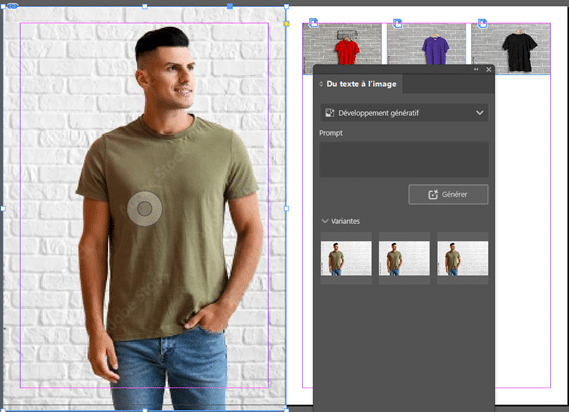
Cette fonctionnalité est idéale pour ajuster des images sans compromettre la qualité visuelle de votre mise en page.
Génération d’images à partir de texte
InDesign 2025 permet de générer des images à partir de descriptions textuelles simples, offrant une nouvelle dimension de créativité.
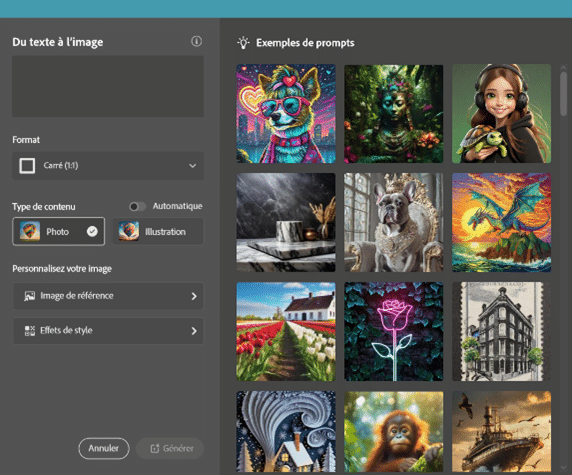
- Génération d’images : En entrant une description textuelle, l’IA génère une image correspondante que vous pouvez utiliser dans votre document.
Exemple :
Si vous saisissez « coucher de soleil sur la plage », l’IA générera une image correspondant à cette description, que vous pourrez intégrer directement dans votre mise en page.
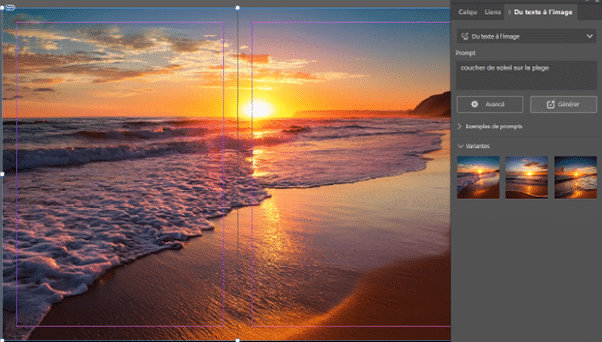
Améliorations du masquage des planches
La gestion des planches masquées a été améliorée dans InDesign 2025 pour une meilleure organisation de l’espace de travail.
- Contrôle de la visibilité : Un bouton bascule permet de contrôler la visibilité des planches masquées sur votre canevas.
- Numérotation automatique : La numérotation automatique des pages ne tient pas compte des planches masquées, quel que soit leur état de visibilité.
Comment masquer une planche :
- Sélectionnez la planche que vous souhaitez masquer.
- Cliquez sur le bouton de masquage dans le panneau des pages.
- La planche est désormais masquée, et la numérotation des pages s’ajuste automatiquement.
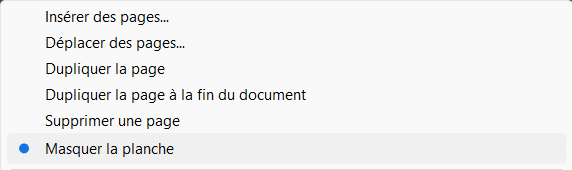
Support de MathML pour les expressions mathématiques
InDesign 2025 introduit le support de MathML, permettant la création et l’édition d’expressions mathématiques complexes.
- Panneau des expressions mathématiques : Un nouveau panneau simplifie la saisie et la personnalisation des équations.
- Personnalisation : Vous pouvez ajuster les polices, les tailles et les couleurs des équations pour répondre aux besoins spécifiques de votre projet.
Comment insérer une expression mathématique :
- Ouvrez le panneau des expressions mathématiques.
- Saisissez votre équation en utilisant la syntaxe MathML.
- Personnalisez l’apparence de l’équation selon vos préférences.
- Insérez l’équation dans votre document.
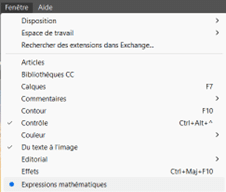
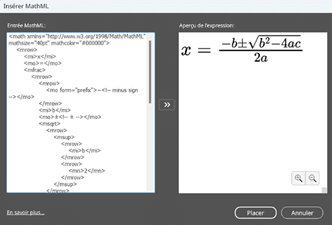
Exportation Directe vers Adobe Express
L’une des innovations les plus marquantes d’InDesign 2025 est l’intégration directe avec Adobe Express. Cette fonctionnalité permet d’exporter des documents InDesign pour les retravailler facilement en ligne, offrant une flexibilité accrue pour les communicateurs et les designers non professionnels.
Comment faire ?
- Ouvrez votre document InDesign.
- Cliquez sur Fichier > Exporter vers Adobe Express.
- Une fois exporté, le document devient modifiable directement dans Adobe Express.
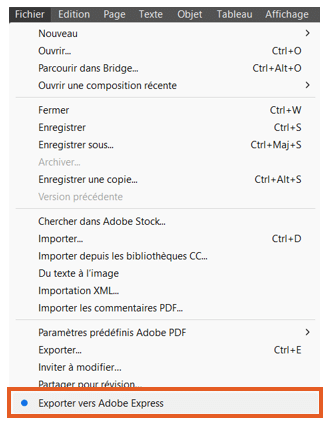
Astuce pratique
- Verrouillez les éléments sensibles dans Adobe Express pour maintenir une mise en page cohérente.
- Pour partager le document avec d’autres utilisateurs, cliquez sur Partager, ajoutez les noms et précisez les niveaux d’accès.
Exportation Améliorée vers HTML5
Cette mise à jour optimise l’exportation de documents en format HTML5, améliorant l’accessibilité et l’interopérabilité sur différents supports.
Avantages de l’exportation de documents en format HTML5 :
- Compatibilité accrue avec les navigateurs modernes.
- Meilleure gestion des balises pour l’accessibilité.
Comment faire ?
- Allez dans Fichier > Exporter.
- Choisissez le format HTML5.
- Configurez les options d’accessibilité avant d’exporter.
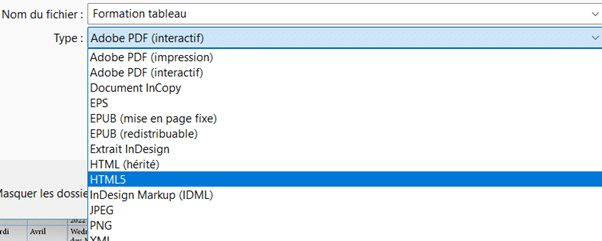
Adobe InDesign 2025 propose une évolution majeure avec des outils puissants pour une collaboration optimisée, une meilleure gestion des contenus complexes et une connectivité accrue avec Adobe Express. Ces nouveautés permettent de gagner en efficacité tout en répondant aux exigences des professionnels de la mise en page.
Vous souhaitez aller encore plus loin dans votre maîtrise d’InDesign ? Rejoignez nos formations dédiées pour découvrir toutes les astuces et manipulations qui feront de vous un expert de la mise en page professionnelle. Nos formateurs expérimentés vous accompagneront dans la prise en main des nouvelles fonctionnalités et vous fourniront des conseils pratiques adaptés à vos besoins professionnels.